Har du mottatt eller lastet ned en EML-fil og vet ikke hva den er eller hvordan du åpner den? Ikke få panikk, i denne artikkelen vil vi forklare deg hva en EML-fil er, hva den brukes til og hvordan du leser den med forskjellige programmer eller nettjenester. Følg lederen !
Hva er en EML fil?
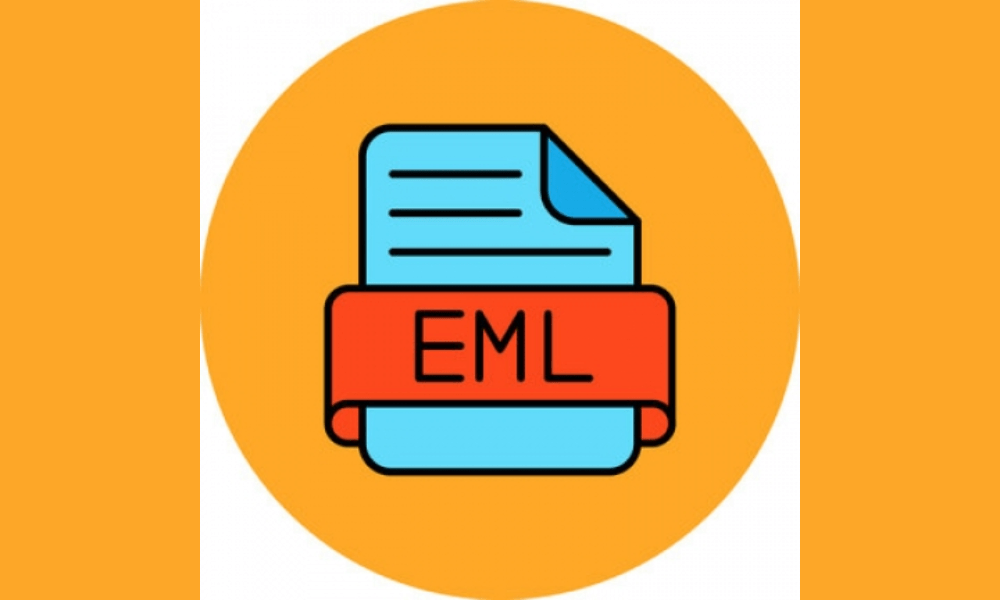
En EML-fil er en e-postfil som inneholder meldingsteksten, overskrifter, HTML-formatering og eventuelle vedlegg. Dette er et standardisert format som kan leses av de fleste e-postklienter eller dedikerte verktøy.
En EML-fil kan opprettes ved å lagre en e-post på datamaskinen din for å lese den offline eller lagre den. Windows 10s Mail-app , kan du klikke på de tre prikkene øverst til høyre i meldingen og velge " Lagre som " for å lage en EML-fil.
En EML-fil kan også sendes som et vedlegg av en e-postserver etter en overførings- eller leveringsfeil. I dette tilfellet inneholder EML-filen den originale e-posten som ikke kunne leveres riktig.
Hvordan åpne en EML-fil på Windows ?
Hvis du har en EML-fil på din Windowsdatamaskin, er det flere løsninger for å åpne den og lese innholdet.
Med en e-postklient

Den enkleste metoden for å åpne en EML-fil er å bruke en e-postklient som Outlook, Outlook Express, Windows Mail eller Thunderbird. Disse programmene er i stand til å lese EML-filer og vise dem som vanlige e-poster.
dobbeltklikker du vanligvis på den. Hvis programmet ikke vises i listen over foreslåtte applikasjoner, kan du høyreklikke på filen og velge " Åpne med " og deretter velge din foretrukne e-postklient.
Hvis du bruker Outlook Express og EML-filer ikke åpnes riktig , kan et annet program ha kapret EML-utvidelsen. I dette tilfellet må du tilbakestille filtilknytninger for Outlook Express ved å følge disse trinnene:
- Lukk Outlook Express hvis den er åpen.
- Trykk ⊞ Win + R.
- Skriv inn msimn /reg og trykk Enter.
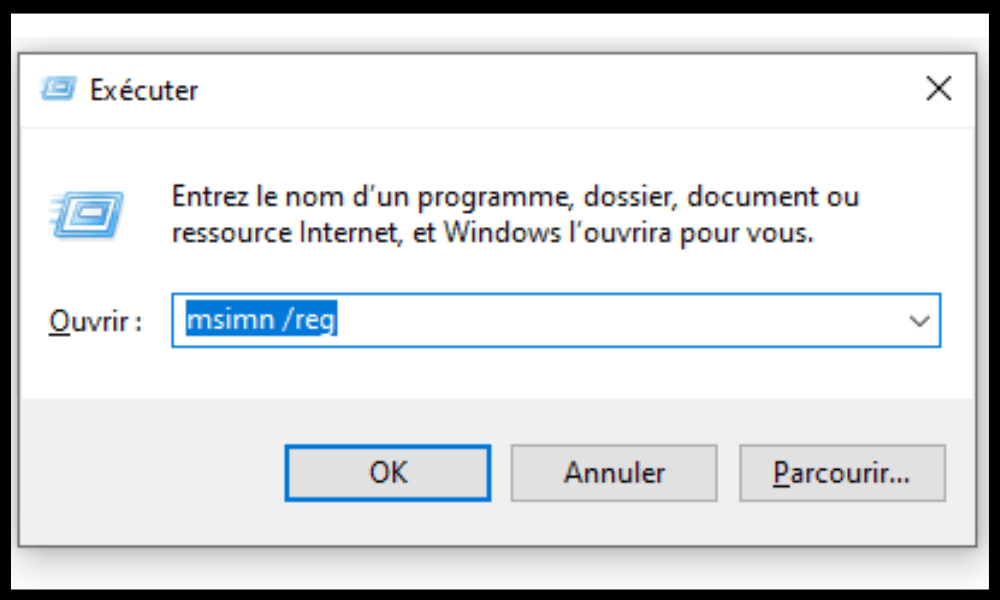
- Filtilknytninger vil bli tilbakestilt for Outlook Express. EML-filer skal nå åpnes automatisk i Express når de dobbeltklikkes.
Med online tjeneste
Hvis du ikke har en e-postklient installert på datamaskinen eller ikke ønsker å bruke en, kan du velge en nettbasert tjeneste som lar deg åpne EML-filer direkte fra nettleseren.
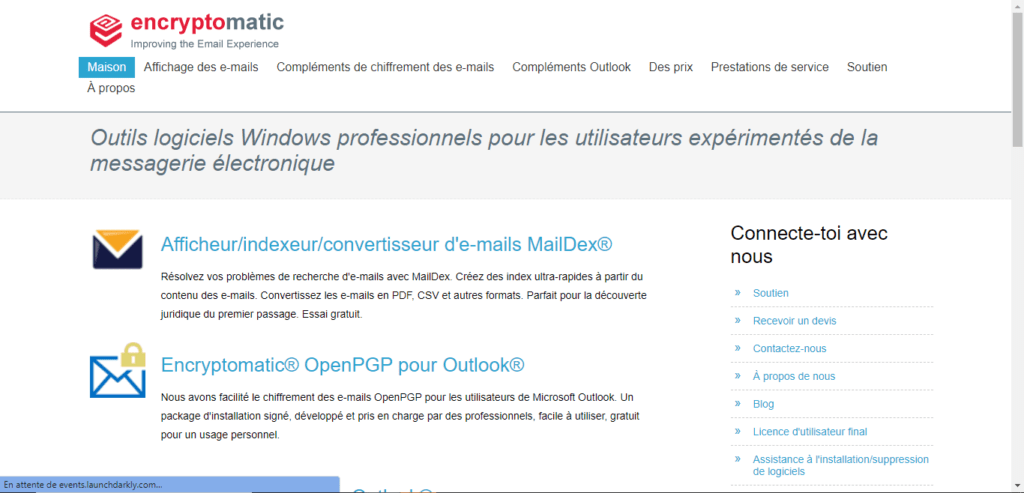
For eksempel lar gratissiden Encryptomatic deg lese en EML-fil på nettet med bare noen få klikk. Slik gjør du det:
- Logg inn på Encryptomatic .
- Klikk på Bla gjennom for å navigere gjennom mappene dine.
- Velg EML-filen du vil åpne. Siden viser deretter innholdet i e-posten.
Hvordan åpne en EML-fil på Mac?
Hvis du har en Mac, kan du også åpne EML-filer med forskjellige metoder.
Med Mail
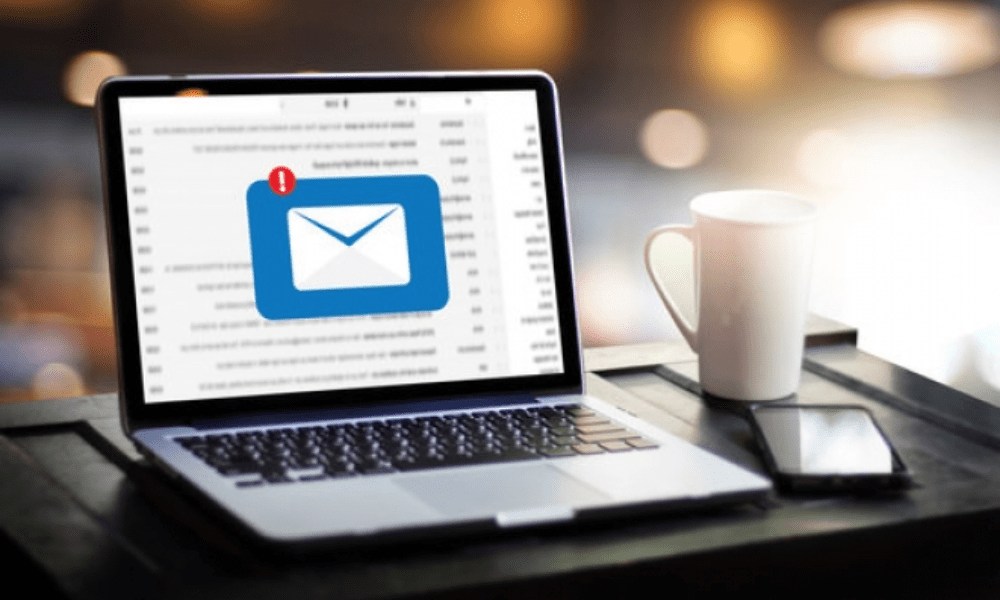
Mail er e-postklienten innebygd i macOS. Den kan lese EML-filer uten problemer. For å åpne en EML-fil med Mail, dra og slipp på Mail-ikonet i dokken eller høyreklikk på filen og velg "Åpne med" og deretter "Mail".
Med Outlook
Outlook er en annen e-postklient tilgjengelig for Mac. Den kan også åpne EML-filer ved å vise dem som vanlige e-poster. For å åpne en EML-fil med Outlook, dobbeltklikker eller høyreklikker filen og velger "Åpne med" og deretter "Outlook".
Med online tjeneste
Som på Windows kan du bruke en nettbasert tjeneste til å åpne EML-filer på Mac. Du kan for eksempel bruke Encryptomatic som forklart tidligere eller et annet nettsted som Online Converter som også lar deg konvertere EML-filer til andre formater.
Hvordan åpne en EML-fil på iPad?
Har du en iPad kan du også åpne EML-filer med noen få triks.
Med Mail
Mail er e-postklienten innebygd i iOS. Den kan lese EML-filer hvis du mottar dem som et e-postvedlegg. For å åpne en EML-fil med Mail, trykk på vedlegget for å se det.
Med Gmail

Gmail er en annen e-postklient tilgjengelig for iPad. Den kan også lese EML-filer hvis du mottar dem som et e-postvedlegg. For å åpne en EML-fil med Gmail, trykk på vedlegget og deretter på "i"-ikonet øverst til høyre for å vise innholdet i e-posten.
Med en dedikert applikasjon
Hvis du lastet ned en EML-fil til iPad-en eller mottok den på en annen måte enn e-post, kan du bruke en dedikert applikasjon for å åpne den. For eksempel lar den gratis Klammer-appen deg åpne EML- og MSG-filer fra iPad-en din. Slik gjør du det
- Åpne applikasjonen der EML-filen ligger (Safari, Dropbox, etc.).
- Trykk på " Del "-knappen og velg " Åpne i Klammer ".
- EML-filen åpnes deretter i Klammer og du kan lese innholdet.
Hvordan åpne en EML-fil på Android?
Hvis du har en Android-smarttelefon eller -nettbrett, kan du også åpne EML-filer med forskjellige metoder.
Med Gmail
Gmail er standard e-postklient Den kan lese EML-filer hvis du mottar dem som et e-postvedlegg. For å åpne en EML-fil med Gmail, trykk på vedlegget for å se det.
Med en dedikert applikasjon
Hvis du lastet ned en EML-fil til Android-enheten din eller mottok den på andre måter enn e-post, kan du bruke en dedikert applikasjon for å åpne den. For eksempel lar den gratis Coolutils Mail Viewer-appen deg åpne EML- og MSG-filer fra Android-enheten din. Slik gjør du det:
- Åpne applikasjonen der EML-filen ligger (Chrome, Google Drive, etc.).
- Trykk på " Del "-knappen og velg " Åpne med Coolutils Mail Viewer ".
- EML-filen åpnes deretter i Coolutils Mail Viewer, og du kan lese innholdet.
Vanlige spørsmål
Hva er forskjellen mellom en EML-fil og en MSG-fil?
En MSG-fil er et annet e-postfilformat som brukes av Microsoft Outlook . Den inneholder også tekst, overskrifter, HTML-formatering og vedlegg til meldingen. Hovedforskjellen er at MSG-filer er i binært format mens EML-filer er i tekstformat.
Hvordan konvertere EML-fil til PDF?
Hvis du ønsker å konvertere en EML-fil til PDF for å dele eller skrive den ut lettere, kan du bruke en online tjeneste som Online Converter som lar deg gjøre dette gratis. Slik gjør du det:
- Logg inn på Online Converter .
- Klikk " Velg fil " for å velge EML-filen du vil konvertere.
- Klikk " Start konvertering " for å starte prosessen.
- Last ned den genererte PDF-filen.
Hvordan lage en EML-fil?

Hvis du ønsker å lage en EML-fil fra en e-post du har mottatt eller sendt, kan du bruke e-postklienten til å lagre e-posten som en fil. Med Outlook kan du for eksempel høyreklikke på e-posten og velge " Lagre som " og deretter velge formatet "E-postmeldingsfil (*.eml)".
Hvordan redigere en EML-fil?
Hvis du vil redigere innholdet i en EML-fil , kan du bruke et tekstredigeringsprogram som Notepad eller Wordpad for å åpne filen og gjøre de endringene du ønsker. Vær imidlertid forsiktig så du ikke endrer strukturen til filen eller overskriftene til e-posten. Ellers risikerer du å gjøre filen uleselig eller ugyldig .
Hvordan sletter jeg en EML-fil?
Hvis du vil slette en EML-fil fra datamaskinen eller mobilenheten din , kan du ganske enkelt kaste den eller slette den permanent. Det er ingen spesiell risiko ved å slette en EML-fil med mindre du ønsker å beholde en kopi av e-posten den inneholder. I dette tilfellet kan du bruke datagjenopprettingsprogramvare som Recuva for Android , som lar deg gjenopprette dine slettede EML-filer på smarttelefonen eller nettbrettet.
Konklusjon
Nå vet du hva en EML-fil er og hvordan du enkelt åpner den på forskjellige medier . En EML-fil er en e-postfil som inneholder tekst, overskrifter, HTML-formatering og vedlegg til meldingen. Du kan åpne den med en e-postklient som Outlook eller Thunderbird, med en nettjeneste som Encryptomatic eller Online Converter eller med en dedikert applikasjon som Klammer eller Coolutils Mail Viewer.




